Восстановление предыдущей версии файла без нежелательных изменений
Excel для Microsoft 365 Word для Microsoft 365 PowerPoint для Microsoft 365 Excel для Microsoft 365 для Mac Word для Microsoft 365 для Mac PowerPoint для Microsoft 365 для Mac Еще…Меньше
Быстрые действия.
Для файла, хранящегося в OneDrive или библиотеке SharePoint Online, можно вернуться к более ранней версии файла и восстановить его.
-
Откройте файл, который требуется восстановить, и перейдите в раздел Файл > сведения.
-
Если файл имеет предыдущие версии, вы увидите кнопку с именем Журнал версий.
 Выберите его, чтобы просмотреть список версий.
Выберите его, чтобы просмотреть список версий. -
В области Журнал версий справа выберите версию, чтобы просмотреть ее.
-
Выбрав версию, которую вы хотите восстановить, нажмите кнопку Восстановить, расположенную под панелью инструментов.
< дополнительные сценарии совместной работы
При использовании Microsoft 365 и автосохранения вам не придется беспокоиться о потере изменений или присоединении устаревших копий файлов. Но если вы случайно внесете изменения в файл, вы можете легко вернуться к предыдущей версии без нежелательных изменений с помощью журнала версий.
История Ines о восстановлении файла без нежелательных изменений
Предоставление общего доступа в частном порядке с помощью OneDrive
Тодд написал исследовательскую работу своих последних исследований, но он чувствует, что что-то отсутствует. Чтобы документ был ясным и кратким, он решает заручиться помощью одного из своих ближайших коллег, чтобы предоставить ему некоторые отзывы.
Чтобы документ был ясным и кратким, он решает заручиться помощью одного из своих ближайших коллег, чтобы предоставить ему некоторые отзывы.
Зная Инес является отличным писателем, он может зависеть от нее для какой-то ценной помощи. Тодд открывает папку OneDrive, щелкает правой кнопкой мыши документ Word и нажимает кнопку Поделиться , чтобы пригласить Ines в файл.
Уверенное изменение в облаке
Ines получает уведомление о общем файле от Тодда и видит его сообщение: «Можете ли вы посмотреть на мою бумагу и отправить мне свои обновления?» Она открывает документ Word и начинает вносить изменения в файл. Она переписывает его введение, чтобы сразу добраться до точки и делает другие редакции контента, чтобы помочь объяснить некоторые из его основных исследовательских пунктов.
Инес выполняет большую работу, но знает, что при автосохранение ее изменения являются безопасными и автоматически сохраняются в документе.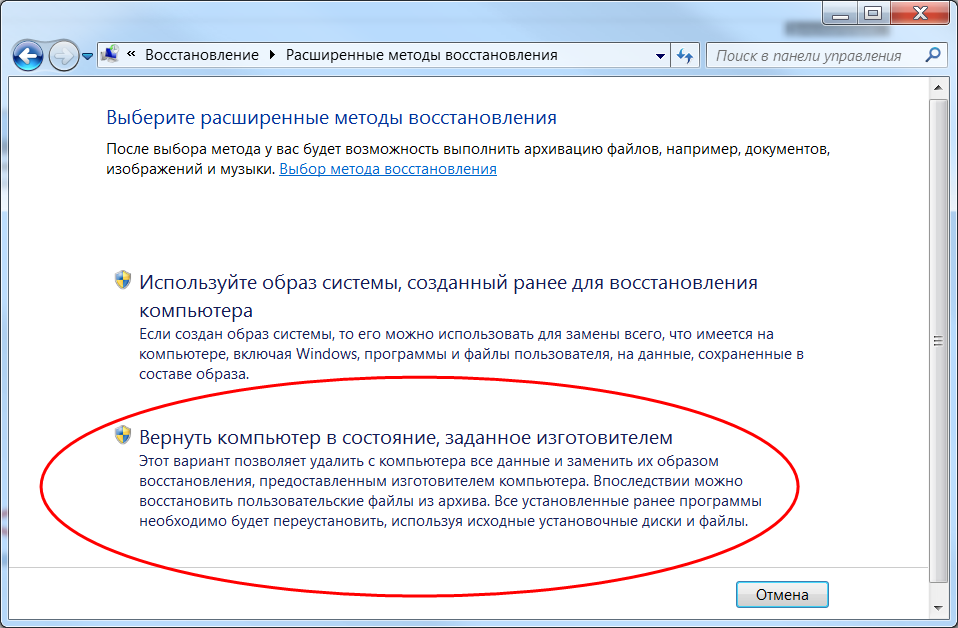 После того как она чувствует себя удовлетворенной документом, она закрывает файл.
После того как она чувствует себя удовлетворенной документом, она закрывает файл.
Не беспокойтесь о журнале версий
На следующий день Тодд войдет в документ, чтобы узнать, какой отзыв оставил Инес. К его удивлению, произошли значительные изменения в содержании. Он связывался с Инесом: «Эй Инес, спасибо за изменения, но я просто хотел предложений и отзывов, а не комплексных правок».
Хотя было недоразумение, Тодд знает, что ему не нужно беспокоиться. С историей версий, он знает, что, несмотря на то, что ее изменения были сохранены в его файле, что Office отслеживает его исходную версию.
Восстановление предыдущей версии
Инес видит сообщение Тодда и понимает свою ошибку. Она открывает исследовательскую статью в Word и щелкает заголовок. В раскрывающемся списке она щелкает Просмотреть все версии в разделе Журнал версий и может быстро перейти и открыть версию исследовательской статьи, прежде чем вносить нежелательные изменения.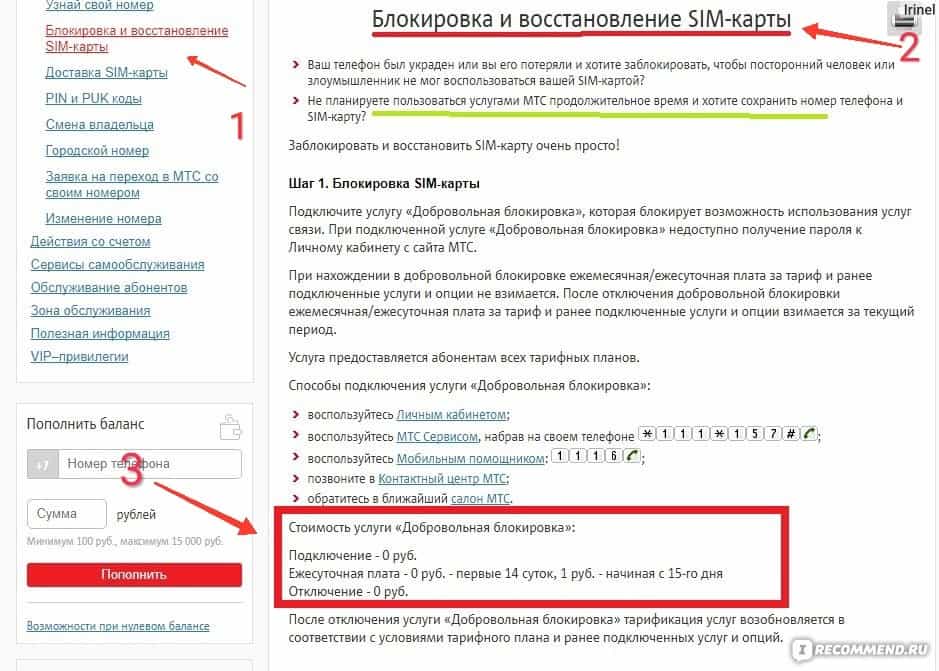
Ines помещает две версии документа рядом. Она использует документ с ее нежелательными изменениями в качестве ссылки, чтобы она могла легко суммировать свой отзыв в комментариях в оригинальной версии Тодда, как он хотел. Она сохраняет это в качестве окончательной версии, и это хорошо, чтобы пойти!
Как восстановить потерянный в форме текст / Хабр
UPD.
Поскольку инструкция была перенесена из песочницы, где она пролежала очень долгое время, она частично не актуальна, но работает, хоть и не так стабильно.
Если у вас браузер на базе хрониума (хром, опера, яндекс браузер, вивальди, амиго и т.п.), то меняйте кодировку дампа на utf-8.Если у вас firefox на utf-16.
В остальном старайтесь совершать как можно меньше манипуляций с браузером после утери данных и как можно быстрее снять дамп. Желательно снимать дампы с первых 2-3 процессов сразу, если вам не удастся найти данные в первом дампе или они слишком фрагментированы ищите в следующих.
Ссылка на ветку с комментариями, где можно найти некоторую доп. информацию.
Как-то раз писал я большой текст по SEO на одном из профильных форумов, текст получился большим и дельным. По привычке время от времени отвлекаться от набора текста (будь эта привычка неладна), переключаясь между закладками оперы, я, не скоординировав движения руки, вдруг, непроизвольно воспользовался оперовским управлением мышкой (будь оно неладно) и… Да! Закладка выполнила команду «Назад»… И весь текст сгинул в небытие. В отчаянии, поняв, что текст потерян, что по ленивости своей новый я набирать не буду, прослыву лгуном, человеком не держащим слово и сгину неудачником на задворках цивилизации, хотел было закрыть браузер и пойти на улицу, топить уток в пруду. Но самообладание вернулось ко мне и я начал вспоминать то, чему учили меня в ВУЗе… Компьютерный эксперт я в конце концов или нет? К сути дела.
Восстанавливал я информацию потерянную в браузере опера, по сути из других браузеров восстанавливается аналогично. ОС — Win7. Ни каких особо профессиональных программ не используется, всё делается очень просто.
ОС — Win7. Ни каких особо профессиональных программ не используется, всё делается очень просто.
Если Вы закрыли браузер, то в дампе памяти вновь открытого браузера не будет набранного Вами текста. Браузер закрывать нельзя!
Может быть, когда руки дойдут, напишу как восстанавливать информацию из уже закрытого браузера.
Первичное решение пришло быстро: Снять дамп памяти с оперы и найти текст там. Матчасть структуры дампа я не помнил конечно, но вспоминалось мне, что информация из дампа барузера восстанавливалась быстро.
Итак, приступим.
Для начала нужно непосредственно снять дамп открытой оперы. Для тех, кто вдруг не знает, как снимать дамп памяти из Windows:
Снятый дамп весит, немного немало, кучу мегобайт! В моём случае он весил около 930мб. Понятное дело ни один текстовый редактор такую тушу не откроет. А блокнот и вовсе говорит, что файл «opera.dmp», цитата: «… слишком велик», видимо столь низкой программе, как блокнот, пылью бытия подошвы дампа осквернять и вовсе не положено.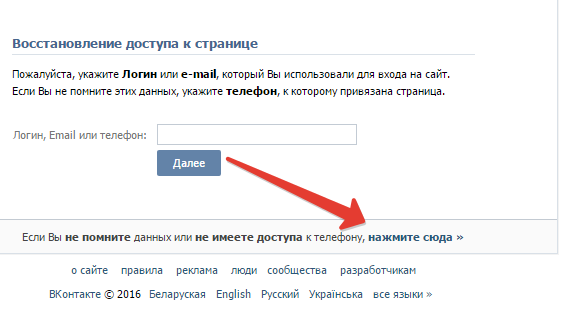 В общем, дольше всего я не мог понять чем открыть сие чудо. «Коллеги» на мой вопрос «Чем открыть текстовый файл весом в гигабайт?», сперва отвечали возмущением, мол «Сколько?!», а далее окончательным ответом «Не знаю» или советами скачать суперпрограмму «яоткроювсёчтоугоднокрометогочтотебенадо3000». Ну хорошо выучились, ничего не скажешь.
В общем, дольше всего я не мог понять чем открыть сие чудо. «Коллеги» на мой вопрос «Чем открыть текстовый файл весом в гигабайт?», сперва отвечали возмущением, мол «Сколько?!», а далее окончательным ответом «Не знаю» или советами скачать суперпрограмму «яоткроювсёчтоугоднокрометогочтотебенадо3000». Ну хорошо выучились, ничего не скажешь.
Озарение пришло неожиданно. Открывается такой файл через режим просмотра в Total Commander’е. В просмотре Вы увидите большой текст, в котором конечно же не найдёте ни слова по-русски. Но переключившись в юникод — «Options -> Unicode» увидите кучу китайских иероглифов, но не пугайтесь, Вы на верном пути! Жмёте Ctrl+F и вводите кусок потерянного текста, лучше если это будет как можно более уникальный кусок, а не общие слова типа «яндекс», «мороженное», «купил» и т.п.
Так же не забывайте, что текст скорее всего будет разорван и разбросан по дампу. Если Вы нашли кусок текста, а концовки у него нет, то скопируйте часть примыкающею к концу найденного куска и вбейте в поиск, возможно найдёте более длинный кусок текста.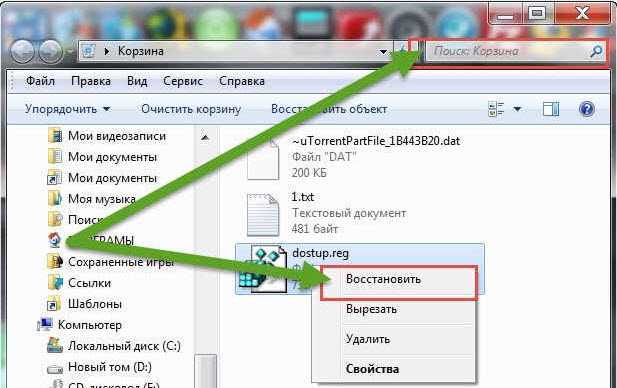 И помните, что восстановить текст полностью скорее всего не получиться, но большую часть найти удастся.
И помните, что восстановить текст полностью скорее всего не получиться, но большую часть найти удастся.
Кратко об этапах восстановления:
- Не закрываете браузер, открываете диспетчер задач.
- Снимаете дамп.
- Скачиваете и открываете Total Commander.
- Идёте в директорию (папку), в которой сохранили дамп, выделяя его жмёте F3.
- В открытом окне переключаетесь в юникод (Options -> Unicode).
- Ищете свой текст.
Далее Вы либо его находите, а следовательно ликуете и радуетесь, либо не находите, плачете, рвёте волосы на голове или груди, идёте в парк топить уточек в пруду. Или проверяете всё ли Вы сделали правильно, потому что скорее всего Вы что-то сделали не правильно… В этой жизни.
Спасибо за внимание!
Восстановление файлов из приложения Code42
- Последнее обновление
- Сохранить как PDF
Обзор
Используйте приложение Code42 для восстановления файлов, когда у вас есть доступ к одному из ваших устройств.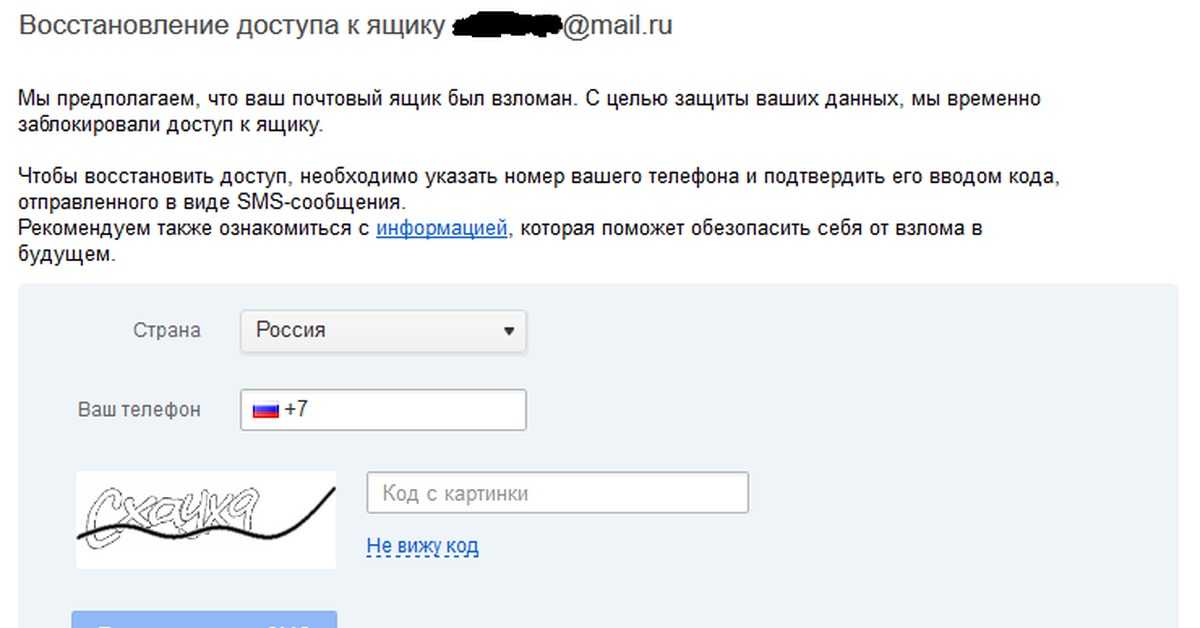 Консоль Code42 удобна для восстановления файлов, когда вас нет рядом с одним из ваших устройств. Однако приложение Code42 предлагает вам наибольшую гибкость. В этой статье описывается, как восстановить файлы из приложения Code42.
Консоль Code42 удобна для восстановления файлов, когда вас нет рядом с одним из ваших устройств. Однако приложение Code42 предлагает вам наибольшую гибкость. В этой статье описывается, как восстановить файлы из приложения Code42.
Видео
Посмотрите короткое видео ниже, чтобы узнать, как восстанавливать файлы из приложения Code42. Чтобы увидеть больше видео, посетите Университет Code42.
Соображения
- Если вам нужно восстановить все ваши файлы, потому что вы недавно заменили устройство или жесткий диск, содержащий вашу операционную систему, см. Замена устройства.
- Если вы заметили, что приложение Code42 восстанавливает больше файлов, чем вы ожидаете, ознакомьтесь с нашими рекомендациями по восстановлению метаданных.
Восстановление файлов из приложения Code42
Восстановление одного файла
- Войдите в приложение Code42.

- Посмотреть список резервных копий файлов:
- Нажмите Восстановить файлы .
- (Применяется, только если у вас несколько устройств) В меню выберите устройство, на котором изначально были созданы резервные копии файлов, которые вы хотите восстановить.
Если вы выполняете резервное копирование в несколько мест назначения, выберите место назначения из Восстановить файлы с .
Список наборов резервных копий отображается после . Восстановите файлы из , если у вас есть несколько наборов резервных копий, использующих одно и то же место назначения. Выберите набор резервных копий, содержащий нужные файлы.- (Необязательно) Если вы хотите восстановить более раннюю версию ваших файлов, нажмите На сегодня , чтобы выбрать предыдущую дату из календаря.

- Перейдите к файлу, который вы хотите восстановить.
Узнайте больше о поиске файлов (включая скрытые или удаленные файлы) ниже. - Наведите указатель мыши на файл и щелкните значок загрузки .
Ваша загрузка добавлена в Загрузки с параметрами файлов по умолчанию. В разделе «Активность загрузки» отображается статус загрузки.
Восстановление нескольких файлов
- Войдите в приложение Code42.
- Посмотреть список резервных копий файлов:
- Нажмите Восстановить файлы .
- (применяется только при наличии нескольких устройств) В меню выберите устройство, на котором изначально были созданы резервные копии файлов, которые вы хотите восстановить.
Если вы выполняете резервное копирование в несколько мест назначения, выберите место назначения из .
 Восстановите файлы из .
Восстановите файлы из .
Список наборов резервных копий отображается после . Восстановите файлы из , если у вас есть несколько наборов резервных копий, использующих одно и то же место назначения. Выберите набор резервных копий, содержащий нужные файлы.- (опционально) Если вы хотите восстановить более раннюю версию ваших файлов, нажмите На сегодня , чтобы выбрать предыдущую дату из календаря.
- Установите флажки для папок и файлов, которые вы хотите восстановить.
Узнайте больше о поиске файлов (включая скрытые или удаленные файлы) ниже. - Выберите Восстановить файлы .
Появится окно параметров восстановления файлов (или параметров получения файлов).
- Обновите параметры, чтобы указать место восстановления, рекомендации по именованию и разрешения для ваших восстановленных файлов.
- Щелкните Перейти .

Ваша загрузка добавлена в Загрузки . Download Activity отображает статус вашей загрузки.
Советы по восстановлению
- Можно безопасно закрыть приложение Code42, пока файлы восстанавливаются в фоновом режиме.
- Если вы восстанавливаете большой объем данных, рассмотрите возможность оптимизации параметров компьютера, чтобы предотвратить сбои.
- В качестве альтернативы, если вы не хотите восстанавливать все файлы сразу, вы можете выключить или перевести устройство в спящий режим, и восстановление возобновится с того места, на котором оно было остановлено, когда оно снова будет включено.
Поиск файлов для восстановления
Поиск
Чтобы восстановить конкретный файл, сначала найдите его, указав полное или частичное имя или расширение файла. Щелкните значок поиска и введите поисковый запрос.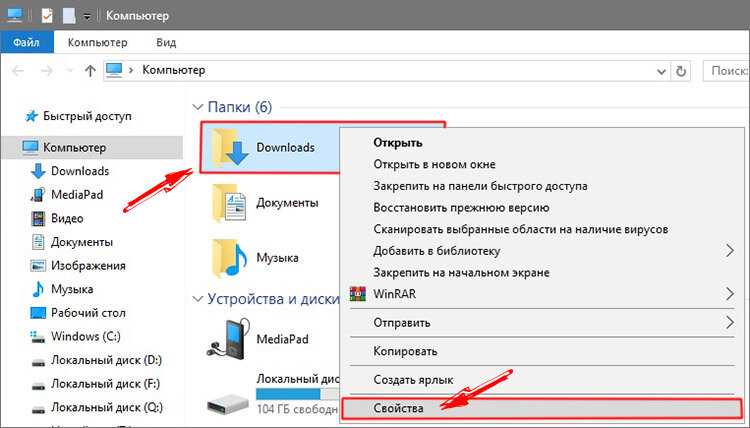
| Правило поиска | Пример | Результаты |
| Поиск любой части имени файла | победа | зима.txt, зима.txt, победитель.txt |
| При поиске не учитывается регистр | Зима.txt | зима.txt |
| Пробелы обрабатываются так же, как и любые другие символы | | Зимняя Кампания-Реклама 1.mp4 (найдено 0 результатов) |
Вопросительный знак ( ? ) является заполнителем для одного символа | | зима.txt |
| Звездочка ( * ) является заполнителем для любого количества символов, включая отсутствие символа | победа*.txt | зима.txt, зима.txt, победитель.txt |
Переключение между поиском и просмотром
Вы можете щелкнуть папку в результатах поиска, чтобы возобновить просмотр. Чтобы вернуться к результатам поиска, щелкните значок поиска. Ваш поисковый запрос сохраняется до тех пор, пока вы не очистите его, не закроете строку поиска или не выйдете из Восстановить файлы или Получить файлы просмотр. Файлы, выбранные для восстановления, остаются выбранными при переключении между поиском и просмотром.
Удаленные файлы
Приложение Code42 сохраняет удаленные файлы в соответствии с вашими настройками хранения удаленных файлов.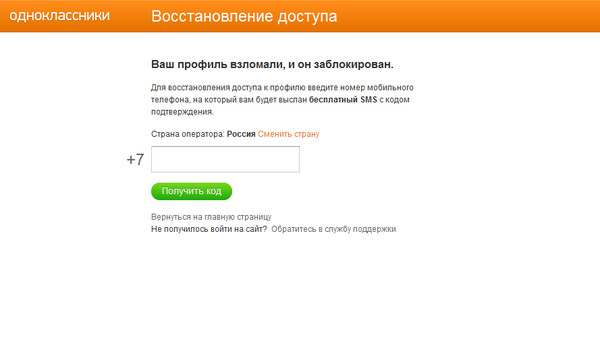 Чтобы просмотреть или найти удаленные файлы:
Чтобы просмотреть или найти удаленные файлы:
- Из дома перейдите к списку резервных копий файлов:
- Нажмите Восстановить файлы .
- (применяется только при наличии нескольких устройств) В меню выберите устройство, на котором изначально были созданы резервные копии файлов, которые вы хотите восстановить.
Если вы выполняете резервное копирование в несколько мест назначения, выберите место назначения из . Восстановите файлы из .
Список наборов резервных копий отображается после . Восстановите файлы из , если у вас есть несколько наборов резервных копий, использующих одно и то же место назначения. Выберите набор резервных копий, содержащий нужные файлы.- Откройте меню параметров.
- Выберите Включить удаленные файлы .

Удаленные файлы отображаются со значком корзины справа от столбца «Дата изменения». - Выберите файлы, которые вы хотите восстановить.
- Щелкните Восстановить файлы .
После включения Включить удаленные файлы ваши удаленные файлы появятся в файловом браузере и их можно будет восстановить. Вы также можете искать удаленные файлы, введя термин в строке поиска.
Предыдущая версия файла
Чтобы просмотреть все версии файла, зарезервированные для определенного файла, наведите указатель мыши на файл в Восстановить файлы и щелкните значок версии . Все версии файла, резервные копии которых были созданы до выбранного отображения даты As Of .
Чтобы восстановить предыдущую версию, вы можете:
- Наведите указатель мыши на версию и щелкните значок загрузки , чтобы добавить файл в Загрузки.

- Выберите переключатель для версии. Затем либо вернитесь к папке, содержащей файл, чтобы выбрать дополнительные файлы, либо щелкните Восстановить файлы или Получить файлы , чтобы просмотреть параметры восстановления файла.
Скрытые файлы
Некоторые временные и системные файлы скрыты в представлении Восстановить файлы , поскольку обычно вам не нужно взаимодействовать с этими файлами. Скрытые файлы и папки по умолчанию не отображаются в списке выбора файлов. Для просмотра скрытых файлов:
- Выберите меню параметров .
- Выберите Показать скрытые файлы для просмотра скрытых файлов.
Скрытые файлы Windows всегда отображаются в списке
Code42 не поддерживает метаданные для скрытых файлов Windows. Поэтому скрытые файлы в Windows всегда отображаются на экранах восстановления в приложении Code42 и консоли Code42, независимо от того, хотите ли вы их показать или скрыть.
Параметры файлов
Приложение Code42 предлагает параметры по умолчанию для восстановления файлов. Вы можете изменить эти настройки перед восстановлением файлов.
Настройка параметров восстановления или получения файлов
Если вы измените настройки по умолчанию, приложение Code42 будет использовать измененные настройки до тех пор, пока вы не выйдете из представления Восстановить файлы или не закроете приложение Code42. Однако, когда вы используете значок загрузки для одного файла, приложение Code42 всегда будет использовать параметры по умолчанию.
Сохранить выбранные файлы в
По умолчанию приложение Code42 восстанавливает файлы в папку «Загрузки» вашего устройства. Чтобы изменить место восстановления, выберите Загрузки.
Выберите одно из следующих расположений:
- Рабочий стол
- Исходное расположение
Исходное расположение отключено, если вы восстанавливаете файлы в операционной системе, отличной от исходного устройства.
- Другое (открывает файловый браузер для выбора папки на вашем устройстве)
Исходное расположение больше не существует
Если вы восстанавливаете файлы в их исходное расположение, но это расположение больше не существует, приложение Code42 воссоздает папки, используемые в исходном расположении.
Например, предположим, что вы создаете резервную копию папки C:\Users\Jim\Documents. Позже вы замените свое устройство и используете другое имя пользователя. Ваша новая папка Documents находится в папке C:\Users\James\Documents. Если вы восстановите папку Documents в исходное место, приложение Code42 создаст папку с меткой Jim в каталоге C:\Users и восстановит там папку Documents . В этом случае вы, вероятно, не хотите восстанавливать файлы в их исходное расположение.
Если файл уже существует
Если файл восстанавливается в папку, которая уже содержит файл с таким же именем, приложение Code42 по умолчанию переименовывает существующий файл на устройстве с префиксом original1.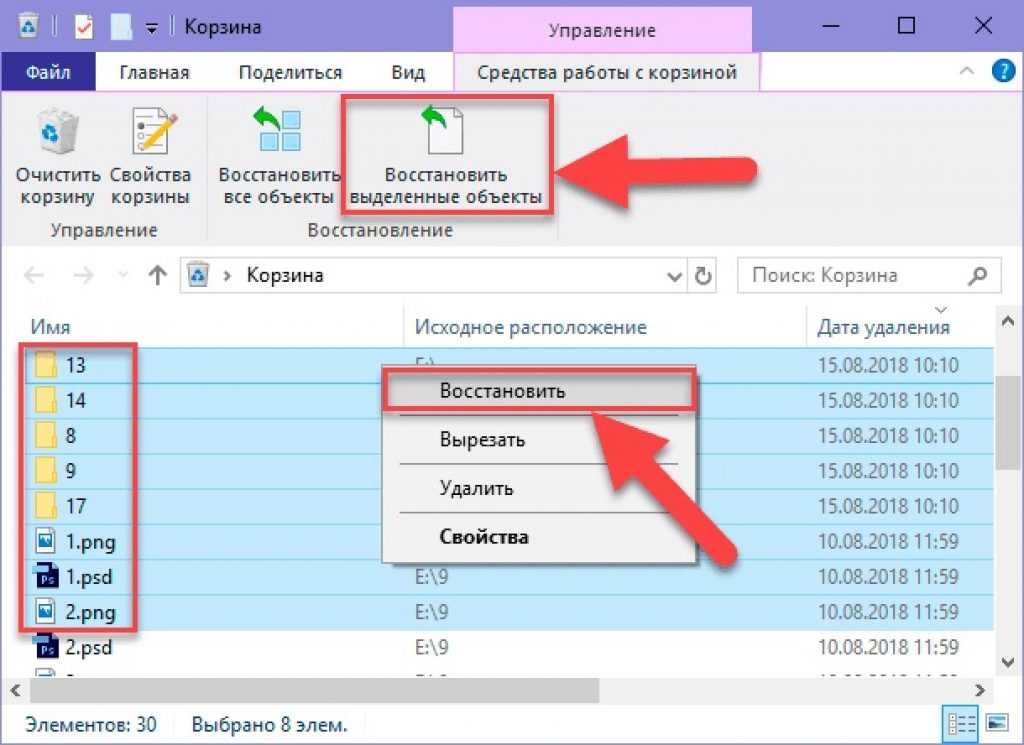 Выберите, как приложение Code42 будет обрабатывать совпадающие имена файлов, нажав Переименовать:
Выберите, как приложение Code42 будет обрабатывать совпадающие имена файлов, нажав Переименовать:
- Перезаписать: Если обнаружено повторяющееся имя, приложение Code42 заменит существующий файл восстановленным файлом.
- Переименовать: Если обнаружено повторяющееся имя, имя восстановленного файла остается неизменным, но приложение Code42 переименовывает существующий файл на устройстве с префиксом original1.
Переименуйте файлы
Если вы не уверены, хотите ли вы переименовать или заменить, выберите вариант переименовать . Вы всегда можете удалить повторяющиеся исходные* файлы позже.
Разрешения
Чтобы изменить разрешения, вы должны иметь права на запись в файлы. Доступны два параметра:
- Текущий : (Оптимальный вариант) При восстановлении файла его владельцем становится пользователь, выполняющий восстановление.

- Исходный : Когда файл восстанавливается, он сохраняет право собственности на файл, которое было у пользователя при резервном копировании.
Восстановите файлы с разрешениями Текущие вместо разрешений Исходные , чтобы избежать проблем с доступом к файлам. Например:
- Если изначально у вас не было разрешений на доступ к каталогу, в котором были созданы резервные копии файлов, восстановите файлы, используя Текущие разрешения , чтобы предоставить себе доступ к восстановленным файлам в этом каталоге.
- Если резервные копии файлов изначально были созданы на другом устройстве, восстановите файлы, используя разрешения Current , чтобы предоставить себе доступ к восстановленным файлам на текущем устройстве.
Восстановление файлов в другой операционной системе
Эти рекомендации применимы, например, при переходе с устройства Windows на устройство Mac.
- Восстановите файлы в определенное место, а не в исходное, потому что устройство, на которое вы восстанавливаете, имеет другую структуру файловой системы, чем исходное устройство.
- Параметр сохранения выбранных файлов в исходное расположение автоматически отключается при восстановлении файлов из другой операционной системы.
- Некоторые метаданные файлов могут быть потеряны при восстановлении файлов в другой операционной системе. Чтобы сохранить все метаданные файла, выполните восстановление на устройстве с той же операционной системой, что и у оригинала.
- Имена файлов, содержащие символы, недопустимые для операционной системы, на которую выполняется восстановление, не могут быть восстановлены на этом устройстве. Восстановите эти файлы на устройстве с той же операционной системой или используйте консоль Code42 для восстановления этих файлов.
Как восстановить файлы Mac на устройстве Windows
Если вы планируете восстановить файлы Mac на устройстве Windows, используйте более строгие правила именования Windows для файлов Mac, чтобы предотвратить возможные проблемы.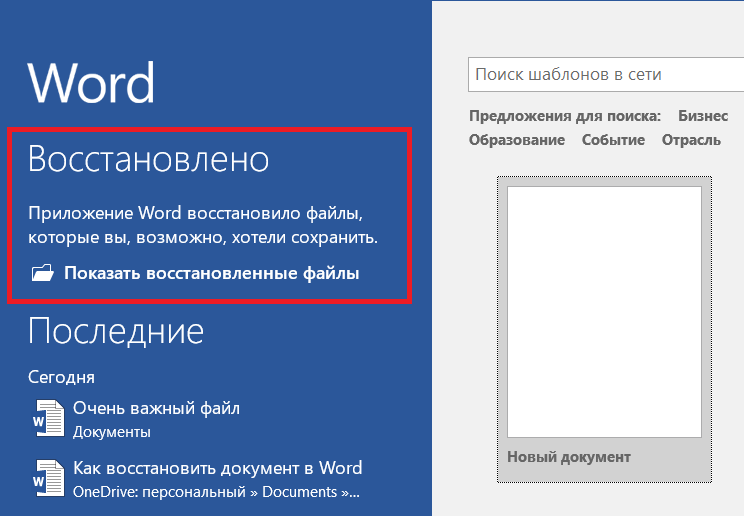
Только устройства Linux учитывают регистр
Файлы, имена которых отличаются только заглавными буквами, распознаются как отдельные файлы на устройствах Linux при выборе файлов для резервного копирования, а также при выборе файлов для загрузки. На устройствах Windows и Mac файлы, имена которых различаются только заглавными буквами, рассматриваются как один и тот же файл. Когда вы восстанавливаете два файла Linux, имена которых отличаются только заглавными буквами, на устройство Windows или Mac, к именам файлов добавляется префикс «original
Восстановление внешнего жесткого диска
Если вы попытаетесь восстановить файлы, которые изначально хранились на внешнем жестком диске, и этот жесткий диск в настоящее время не подключен к исходному устройству, приложение Code42 рассматривает файлы как отсутствующие. Для восстановления:
- Если вы заменяете исходный диск (из-за сбоя или другой потери), см. наше руководство по загрузке файлов после замены диска.

- Если вы не заменяете диск, но в данный момент он недоступен (или вы не хотите его подключать, потому что восстанавливаете только несколько файлов), вы можете выбрать Показать удаленные файлы для восстановления файлов.
Порядок восстановления
При восстановлении файлов приложение Code42 отдает приоритет более новым файлам. Файлы, резервные копии которых были созданы менее 7 дней назад, восстанавливаются первыми (от меньшего к большему), а затем файлы, резервные копии которых были созданы более 7 дней назад (от меньшего к большему).
Внешние ресурсы
- Microsoft: права доступа к файлам Windows
- Персиковая косточка: понимание прав доступа к файлам Mac
- Наверх
- Была ли эта статья полезной?
- Тип изделия
- Практическое руководство
- Доступно в CrashPlan Cloud
- №
- Доступно в других/локальных тарифных планах
- №
- Доступно в версиях Incydr Basic и Advanced
- Да
- Доступно в Incydr Pro, Enterprise и Horizon
- №
- Доступно в Instructor
- №
- Доступно в CrashPlan для малого бизнеса
- №
- Стадия
- Финал
- Теги
- разрешения по умолчанию
- удаленный файл
- удаленных файлов
- скачать удаленные файлы
- скачать файл
- разрешения на загрузку
- скачать систему
- файлов
- параметры получения файлов
- разрешений
- показать удаленные файлы
Резервное копирование и восстановление: краткое руководство
Что такое резервное копирование и восстановление?
Резервное копирование и восстановление относится к технологиям и методам периодического создания копий данных и приложений на отдельном вторичном устройстве с последующим использованием этих копий для восстановления данных и приложений — и бизнес-операций, от которых они зависят — в случае, если исходный данные и приложения потеряны или повреждены из-за отключения электроэнергии, кибератаки, человеческой ошибки, стихийного бедствия или какого-либо другого незапланированного события.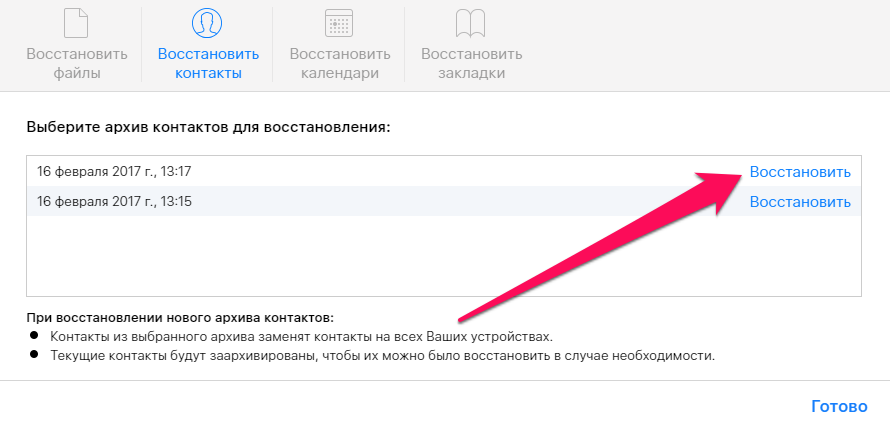
Резервное копирование и восстановление являются важным компонентом стратегии аварийного восстановления любой компании. Подробнее о стратегиях и планировании аварийного восстановления см. в разделе «Аварийное восстановление: введение».
Стратегия и планирование
Способ резервного копирования данных и приложений (т. е. как часто вы выполняете их резервное копирование и на какое устройство или место) зависит от стоимости потери доступа к данным и приложениям на любой период времени и стоимости замены или воссоздания данные, если они потеряны навсегда.
Как правило, первым шагом в создании стратегии резервного копирования, особенно стратегии резервного копирования предприятия, является определение целевого времени восстановления и целевых точек восстановления для каждого источника данных и приложения.
- Целевое время восстановления, или RTO, относится к максимальному количеству времени, которое компания может позволить себе без доступа к данным или приложению, или к тому, как быстро вам нужно восстановить данные и приложение.

- Целевая точка восстановления, или RPO, относится к объему данных, который вы можете позволить себе потерять, и фактически определяет, как часто вам нужно выполнять резервное копирование данных, чтобы избежать дополнительной потери.
Показатели RTO и RPO будут различаться в зависимости от вашего бизнеса, а также конкретных приложений и рассматриваемых данных. Критически важные приложения (например, система электронной коммерции для крупного интернет-магазина или торговое приложение в брокерской конторе) могут потребовать микроскопических RTO и RPO, поскольку в каждом случае время простоя может стоить миллионы в минуту. Но система электронной почты брокерской компании может потребовать более коротких RTO и RPO, чем система электронной почты розничного продавца, поскольку брокерской компании может потребоваться полный контрольный журнал электронной почты для соблюдения нормативных требований.
Помимо RTO и RPO, другие факторы, которые определяют ваш выбор технологии резервного копирования и восстановления, включают вашу потребность в масштабируемости, безопасности данных и даже физическом расстоянии (т. восстановление после локального отключения электроэнергии или аварии).
восстановление после локального отключения электроэнергии или аварии).
Устройства и службы резервного копирования
Какой тип устройства или службы вы будете использовать для резервного копирования данных? Вообще говоря, у вас есть четыре варианта.
Ленточный накопитель
Лента — это старейший носитель резервного копирования, используемый сегодня. Он предлагает недорогое хранилище данных большой емкости, но относительно низкая производительность чтения/записи делает ленту плохим выбором для инкрементного резервного копирования, непрерывной защиты данных (CDP) или любого другого метода резервного копирования, который обновляет резервные копии при каждом изменении данных (см. раздел методов и решений ниже). Лента также более подвержена физическому износу и повреждению, чем другие носители данных, поэтому ее необходимо тщательно контролировать и постоянно тестировать, чтобы убедиться, что она будет работать, когда придет время для восстановления.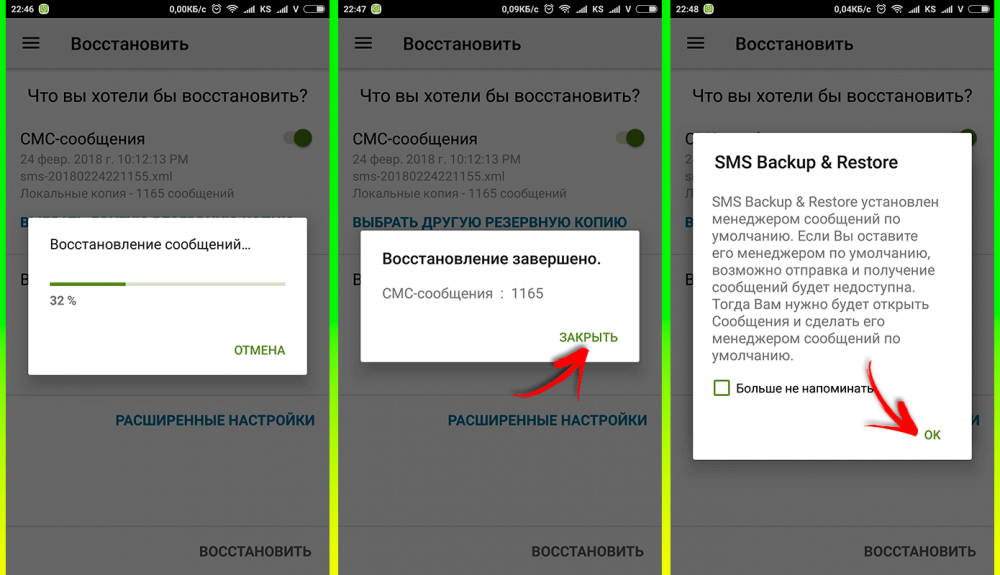 По этим причинам лента является лучшим выбором для ночного или еженедельного резервного копирования или для экономичного архивирования данных, которые ваша организация хочет или должна хранить, но не нуждается в них, чтобы быстро возобновить работу бизнеса в случае сбоя или катастрофа.
По этим причинам лента является лучшим выбором для ночного или еженедельного резервного копирования или для экономичного архивирования данных, которые ваша организация хочет или должна хранить, но не нуждается в них, чтобы быстро возобновить работу бизнеса в случае сбоя или катастрофа.
Жесткие диски (HDD) или твердотельные накопители (SSD)
Большинство данных сегодня резервируются на жесткий диск (HDD) или твердотельный накопитель (SDD), независимо от того, является ли этот диск автономным внешним диск или часть резервного сервера (см. ниже). Оба обеспечивают гораздо более высокую производительность чтения/записи, чем лента, что делает их хорошим выбором для постоянно обновляемых резервных копий и сценариев резервного копирования с коротким RTO/RPO.
SDD становятся все более популярными, потому что они предлагают более быстрое время чтения/записи, чем жесткие диски, требуют меньше физического пространства для хранения того же объема данных и потребляют меньше энергии (даже если их покупка в расчете на гигабайт дороже).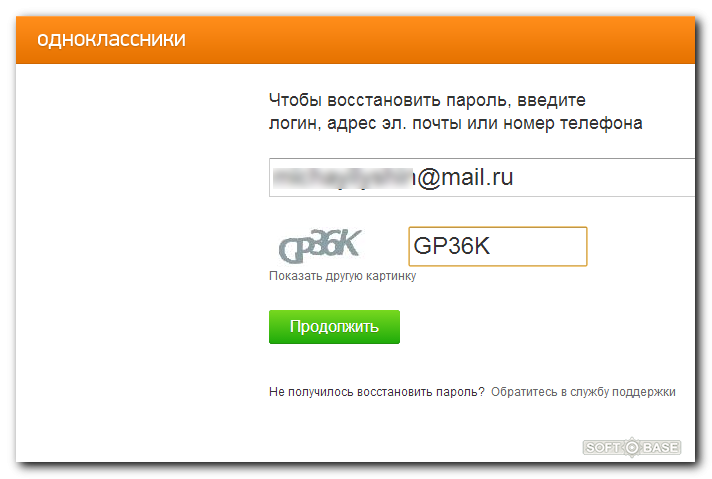 Если у HDD и SDD и есть недостаток, так это то, что они не особенно масштабируемы — если вам нужна большая емкость для резервного копирования, вам придется купить и установить новый физический диск.
Если у HDD и SDD и есть недостаток, так это то, что они не особенно масштабируемы — если вам нужна большая емкость для резервного копирования, вам придется купить и установить новый физический диск.
Сервер резервного копирования
Сервер резервного копирования — это выделенный сервер, созданный специально для резервного копирования файлов, хранящихся на нескольких клиентских компьютерах в одной сети. Сервер оснащен значительным дисковым хранилищем и специализированным программным обеспечением для планирования резервного копирования и управления им. Диски сервера резервного копирования часто настраиваются на избыточность, чтобы защитить данные резервного копирования и обеспечить продолжение резервного копирования в случае сбоя диска. Сервер резервного копирования на месте может быть экономичным решением для резервного копирования для небольшого офиса, но не защищает данные резервного копирования от локальных сбоев или физических аварий.
Облачное резервное копирование
Облачное резервное копирование обеспечивает резервное копирование ваших данных и приложений через корпоративную сеть или подключение к Интернету на физический или (что более вероятно) виртуальный сервер резервного копирования в удаленном центре обработки данных, которым управляет ваша компания, хостинг-провайдер или поставщик облачных услуг.
Облачное резервное копирование обычно является наиболее гибким типом резервного копирования. Вы можете использовать его для резервного копирования файлов, данных приложений или целых физических или виртуальных серверов. Вы можете запланировать резервное копирование так часто или редко, как вам нравится. Поскольку облачные серверы резервного копирования обычно виртуализированы, вы можете легко и экономично масштабировать их по мере необходимости. Резервное копирование в облаке устраняет необходимость физического перемещения носителей резервных копий в другое место (и значительно больших RTO и RPO, которые могут возникнуть) для защиты от локальных отключений электроэнергии или аварий.
Общие методы и решения
Ниже приведен список наиболее часто используемых методов резервного копирования и восстановления. Выбранный вами метод или сочетание методов будет зависеть от факторов, упомянутых ранее (RTO, RPO, масштабируемость, безопасность, требования к географическому расстоянию), а также от следующих факторов:
- Защищаете ли вы личные данные, малый бизнес или предприятие.
 данные
данные - Независимо от того, резервируете ли вы только данные, данные и приложения или целые физические компьютеры или виртуальные машины
- Методы резервного копирования, предлагаемые вашим поставщиком услуг резервного копирования
- Ваш бюджет
Только полный образ
Резервное копирование только полного образа периодически создает резервную копию полной копии источника данных, который вы хотите защитить. Чтобы восстановить потерянные данные, вы просто заменяете их самой последней резервной копией полного образа. Полное восстановление образа выполняется быстро, но поскольку полное резервное копирование может занимать много времени и не может выполняться так часто, как другие резервные копии, этот метод не очень подходит для более коротких RTO/RPO.
Добавочное
Добавочное резервное копирование начинается с полного резервного копирования образа, а затем выполняется периодическое резервное копирование только тех данных, которые изменились с момента последнего резервного копирования; как правило, после заданного количества добавочных резервных копий выполняется еще одна полная резервная копия образа, и цикл начинается снова.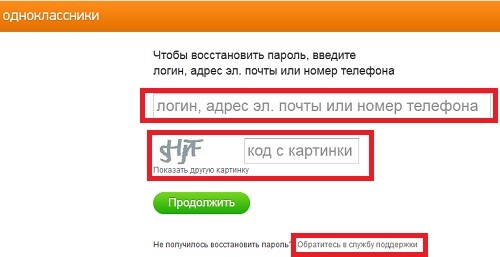 Чтобы восстановить данные, вы сначала применяете самую последнюю полную резервную копию образа, а затем применяете каждую последующую добавочную резервную копию к нужному RPO. Инкрементальное резервное копирование экономит время, позволяя создавать меньше полных резервных копий, и ускоряет время восстановления недавно измененных файлов.
Чтобы восстановить данные, вы сначала применяете самую последнюю полную резервную копию образа, а затем применяете каждую последующую добавочную резервную копию к нужному RPO. Инкрементальное резервное копирование экономит время, позволяя создавать меньше полных резервных копий, и ускоряет время восстановления недавно измененных файлов.
Дифференциальное
Дифференциальное резервное копирование создает резервную копию всех данных, которые изменились с момента последнего резервного копирования полного образа. Чтобы восстановить данные, вы сначала применяете самую последнюю полную резервную копию образа, а затем самую последнюю дифференциальную резервную копию. Время резервного копирования увеличивается с каждой последующей дифференциальной резервной копией, но для восстановления требуется применить всего два файла резервных копий — последнюю полную резервную копию образа и дифференциальную резервную копию).
Непрерывная защита данных (CDP)
Также называется непрерывным резервным копированием или резервным копированием в режиме реального времени.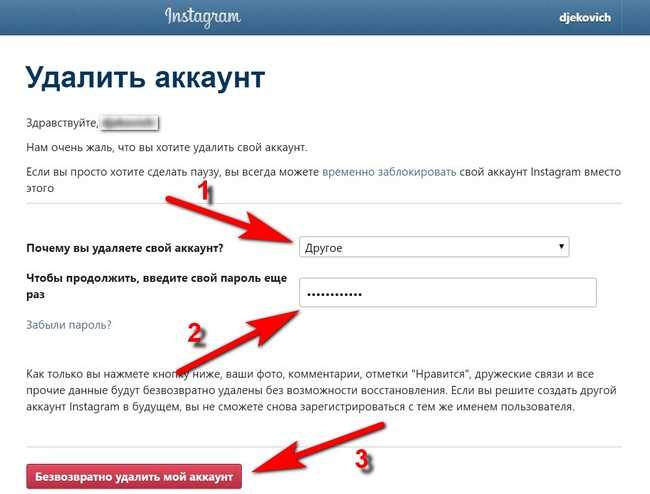 CDP мгновенно сохраняет копию каждого изменения ваших данных на отдельном устройстве хранения и отслеживает каждое такое сохранение. CDP устраняет прерывание дискретного резервного копирования, поскольку резервное копирование происходит постоянно. А поскольку CDP может восстанавливать данные с момента последнего изменения или с любого определенного момента времени, он обеспечивает наиболее полную и детальную защиту ваших данных.
CDP мгновенно сохраняет копию каждого изменения ваших данных на отдельном устройстве хранения и отслеживает каждое такое сохранение. CDP устраняет прерывание дискретного резервного копирования, поскольку резервное копирование происходит постоянно. А поскольку CDP может восстанавливать данные с момента последнего изменения или с любого определенного момента времени, он обеспечивает наиболее полную и детальную защиту ваших данных.
Резервное копирование на «голое железо»
Резервное копирование на «голое железо» создает резервную копию всего компьютера или сервера — приложений, данных, операционной системы и т. установленная операционная система или предустановленное программное обеспечение).
Мгновенное восстановление
Метод резервного копирования и восстановления для виртуальных машин (ВМ). Мгновенное восстановление поддерживает постоянно обновляемую резервную копию ВМ для рабочей ВМ. Когда приходит время восстановления, система в режиме реального времени перенаправляет рабочую нагрузку на резервную ВМ, чтобы пользователи могли продолжать работу без перерыва, пока ИТ-персонал восстанавливает исходную ВМ. Мгновенное восстановление предлагает преимущества нулевого RTO и RPO, но во многих случаях производительность резервной ВМ несколько ниже, чем у исходной ВМ.
Мгновенное восстановление предлагает преимущества нулевого RTO и RPO, но во многих случаях производительность резервной ВМ несколько ниже, чем у исходной ВМ.
Особые случаи использования
Windows 10 Backup and Restore
Windows 10 Backup and Restore периодически создает полные резервные копии ваших файлов по расписанию, которое вы укажете. Он также может создать резервную копию всей вашей системы — ОС, приложений, файлов, настроек и т. д. — чтобы при необходимости вы могли восстановить все. Дополнительный инструмент под названием «История файлов» может быть настроен на автоматическое сохранение нескольких версий файла, чтобы вы могли восстановить файл до нужной версии или момента времени.
Time Machine
Встроенная в Apple MacOS программа Time Machine автоматически выполняет ежечасное, ежедневное и еженедельное резервное копирование всей системы Mac. Он может сохранить резервную копию на вашем Mac, внешнем диске или в капсуле времени AirPort (если она у вас есть — Apple их больше не производит). Когда придет время восстанавливать файлы, Time Machine позволяет вам просмотреть устаревшие резервные копии, чтобы выбрать нужную точку восстановления. Вы также можете создавать резервные копии файлов на своем Mac, таких как документы, фотографии и песни, в iCloud.
Когда придет время восстанавливать файлы, Time Machine позволяет вам просмотреть устаревшие резервные копии, чтобы выбрать нужную точку восстановления. Вы также можете создавать резервные копии файлов на своем Mac, таких как документы, фотографии и песни, в iCloud.
Резервное копирование и восстановление базы данных SQL
Вы можете легко создавать резервные копии и восстанавливать базы данных MySQL, PostgreSQL и SQL из командной строки или с помощью сторонних инструментов, доступных отдельно.
iPhone
Вы можете создать резервную копию своего iPhone на компьютере с помощью iTunes или в облаке с помощью iCloud. В зависимости от объема данных, хранящихся на вашем телефоне, вам может потребоваться приобрести дополнительное хранилище iCloud.
Резервное копирование и сброс Android
Резервное копирование и сброс Android – это инструмент резервного копирования, встроенный во все мобильные устройства Android, который создает резервные копии ваших данных и настроек на Google Диске.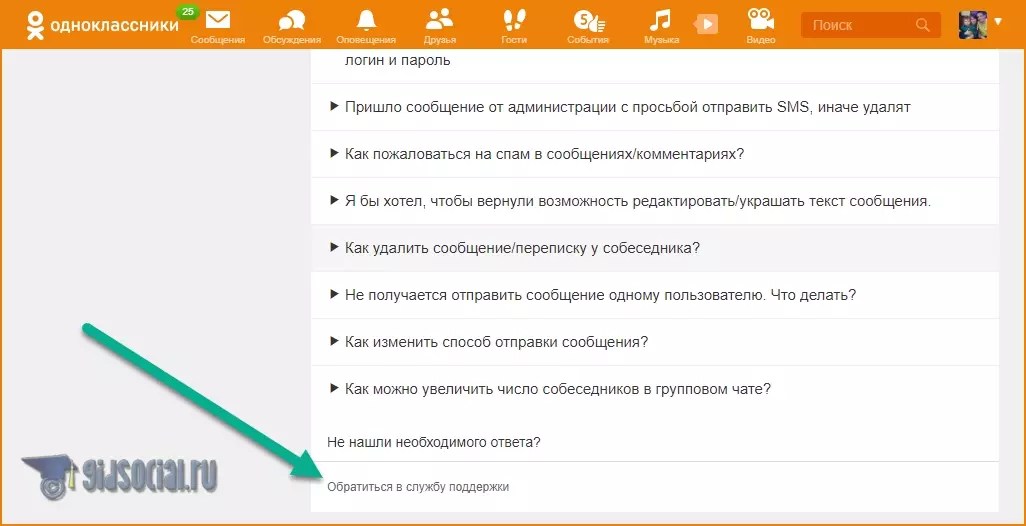 Кроме того, некоторые производители телефонов Android, например Samsung, предлагают собственные приложения для резервного копирования и восстановления, а также службы хранения данных.
Кроме того, некоторые производители телефонов Android, например Samsung, предлагают собственные приложения для резервного копирования и восстановления, а также службы хранения данных.
Связанные решения
Облачное резервное копирование IBM
Создавайте и развертывайте приложения, которые подключаются к IBM Cloud® за считанные минуты.
Veeam в облаке IBM
Предсказуемое резервное копирование и быстрое восстановление для всего вашего гибридного облака, которое упрощает перенос локальных рабочих нагрузок и резервных копий в облако для аварийного восстановления.
Решения для непрерывной защиты данных (CDP)
Создайте план резервного копирования, аварийного восстановления и обеспечения непрерывности бизнеса для рабочих нагрузок в облаке с помощью бизнес-партнеров IBM, таких как Veeam и Zerto.
Ресурсы
Сделайте следующий шаг
IBM предлагает IBM Cloud Backup — полнофункциональную систему резервного копирования и восстановления на основе агентов, управляемую с помощью интуитивно понятного и гибкого интерфейса на основе веб-браузера. IBM Cloud Backup позволяет выполнять восстановление на «голое железо», а также резервное копирование только данных для широко используемых сторонних программных приложений.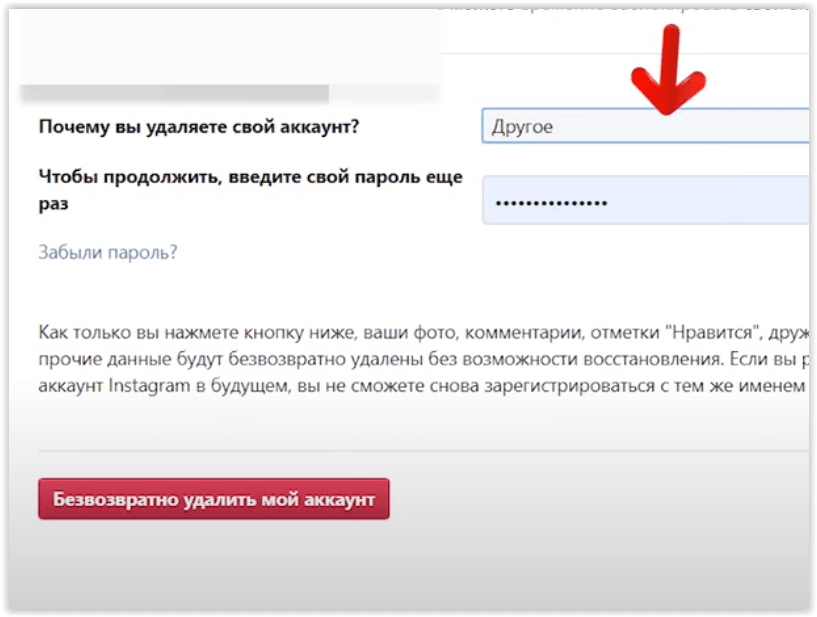

 Выберите его, чтобы просмотреть список версий.
Выберите его, чтобы просмотреть список версий. 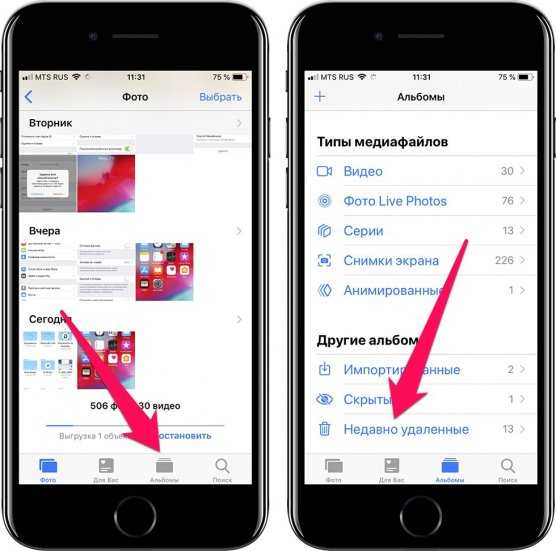
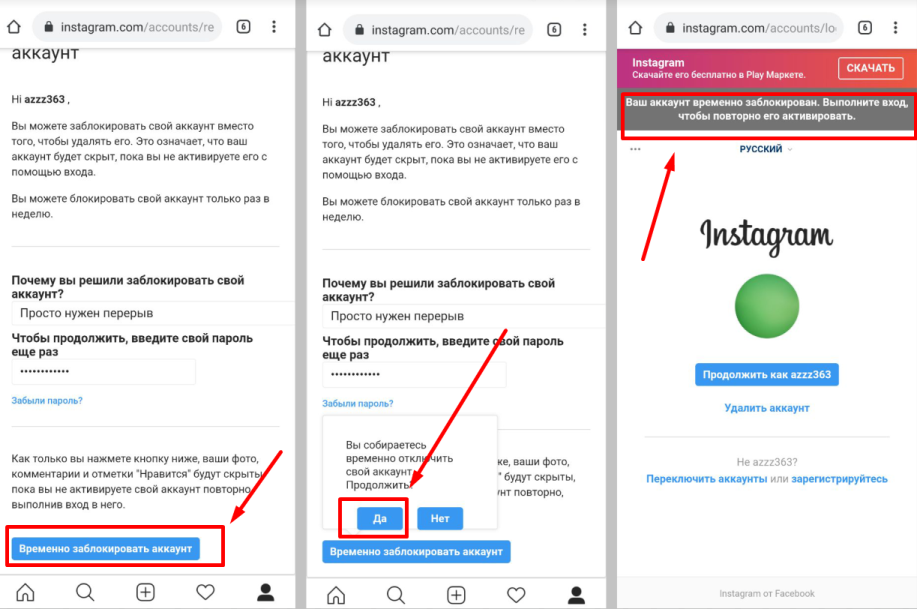

 Восстановите файлы из .
Восстановите файлы из . 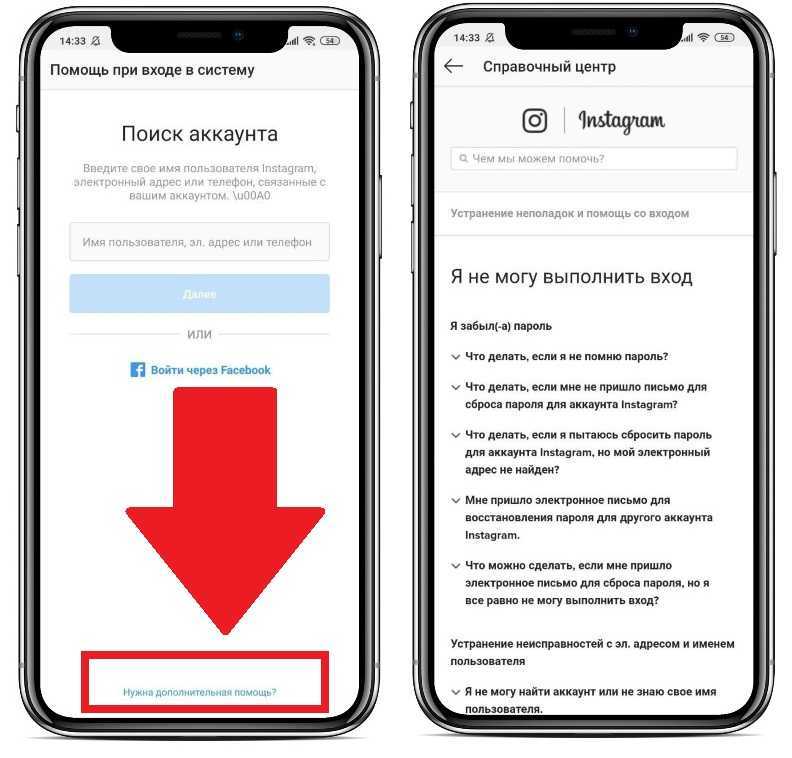
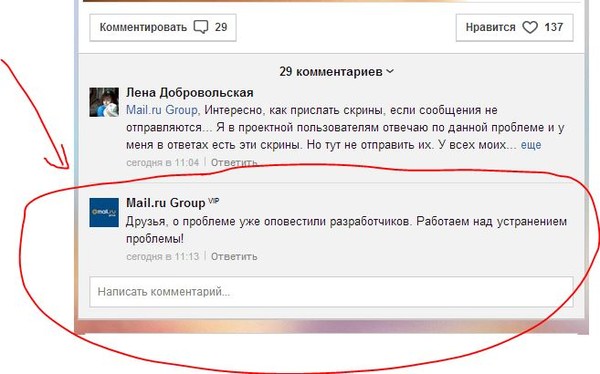 txt
txt 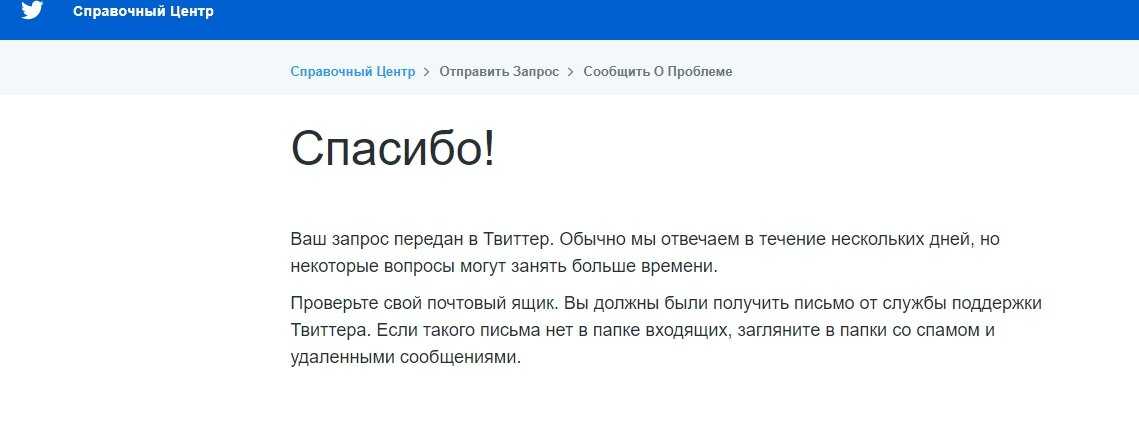
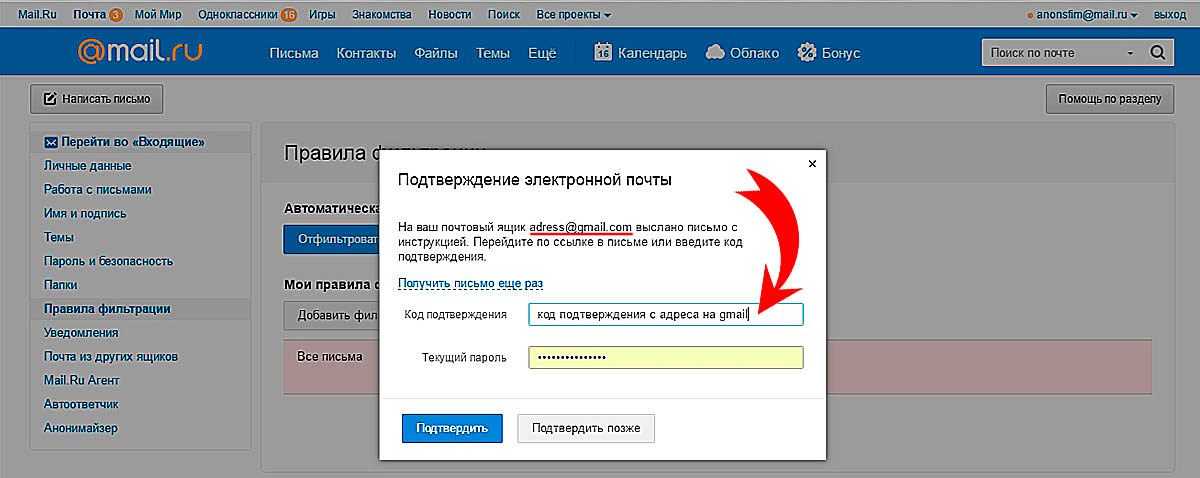


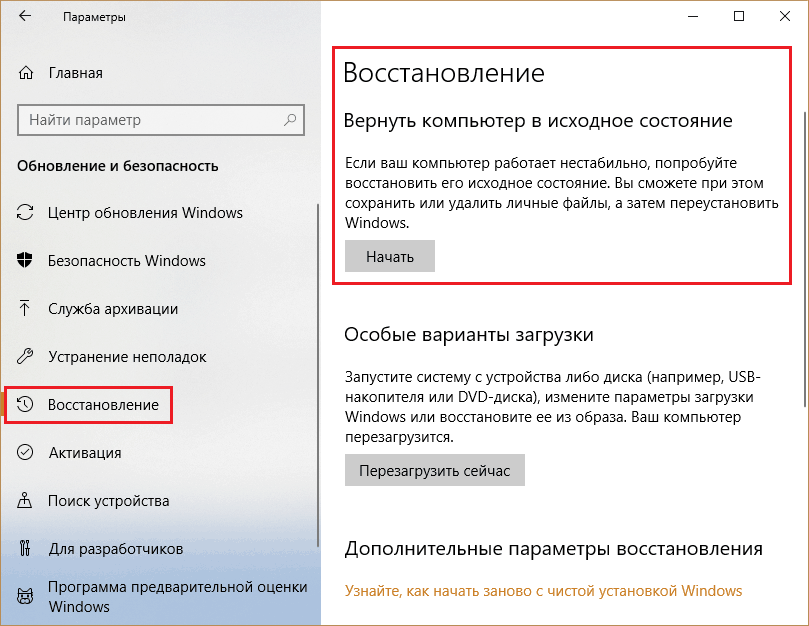

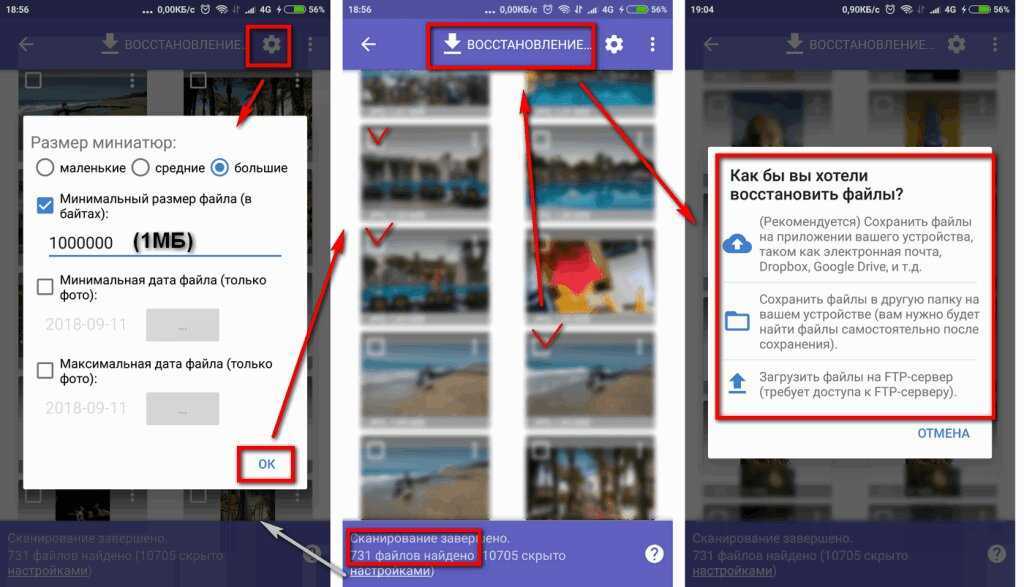
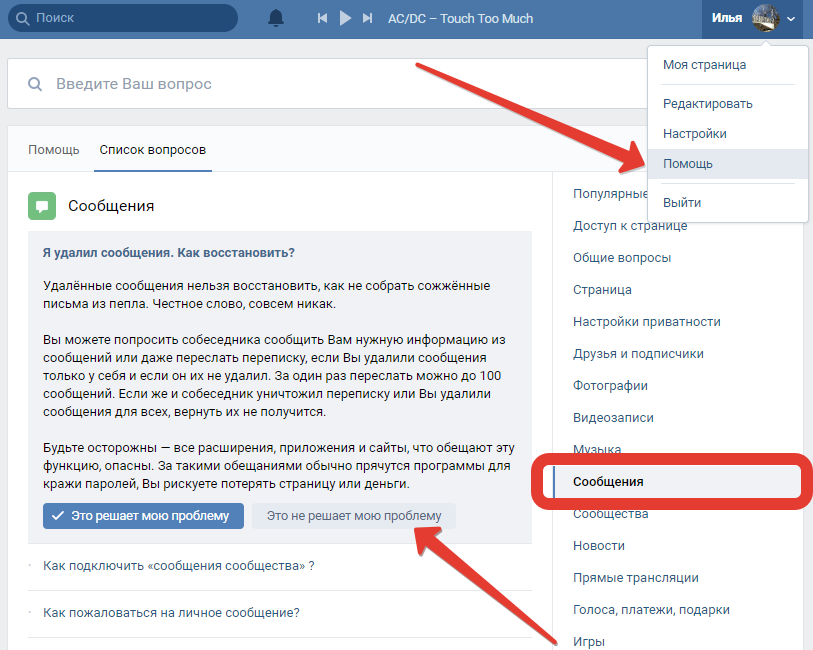 данные
данные